更换电池- E4000
 建议更改
建议更改


如果SANtricity系统管理器中的Recovery Guru指示“电池出现故障”或“需要更换电池”状态,则必须更换E4000中受影响的电池。为了保护您的数据、必须尽快更换电池。
在 SANtricity 系统管理器中,查看恢复 Guru 中的详细信息,确认问题描述具有电池,并确保不需要先解决任何其他问题。
如果您计划更换发生故障的电池,则必须:
-
更换电池。
-
ESD 腕带,或者您已采取其他防静电预防措施。
-
用于标识连接到控制器箱的每个缆线的标签。
-
一个管理工作站,其浏览器可访问控制器的 SANtricity 系统管理器。(要打开System Manager界面、请将浏览器指向控制器的域名或IP地址。)
-
验证是否未使用任何卷,或者是否已在使用这些卷的所有主机上安装多路径驱动程序。
步骤1:准备更换电池
准备更换电池的步骤取决于您采用的是双工配置(两个控制器)还是单工配置(一个控制器)。
如果您采用双工配置,则必须将受影响的控制器置于脱机状态,以便安全地取出故障电池。未置于脱机状态的控制器必须处于联机状态(处于最佳状态)。
如果您采用单工配置,请关闭控制器架,以便安全地取出故障电池。
-
使用SANtricity系统管理器备份存储阵列的配置数据库。
如果删除控制器时出现问题,您可以使用保存的文件还原配置。系统将保存 RAID 配置数据库的当前状态,其中包括控制器上卷组和磁盘池的所有数据。
-
在 System Manager 中:
-
选择*支持›支持中心›诊断*。
-
选择 * 收集配置数据 * 。
-
单击 * 收集 * 。
此文件将保存在浏览器的 "Downloads" 文件夹中,名为 * configurationData-<arrayName>-<DateTime>.7z* 。
-
-
或者,您也可以使用以下命令行界面命令备份配置数据库:
s存取存储阵列 dbmDatabase sourceLocation=Onboard contentType=all file="filename" ;
-
-
使用 SANtricity 系统管理器收集存储阵列的支持数据。
如果删除控制器时出现问题,您可以使用保存的文件对问题描述进行故障排除。系统会将有关存储阵列的清单,状态和性能数据保存在一个文件中。
-
选择*支持›支持中心›诊断*。
-
选择 * 收集支持数据 * 。
-
单击 * 收集 * 。
此文件将保存在浏览器的 "Downloads" 文件夹中,名为 * support-data.7z* 。
-
-
确保存储阵列与所有已连接主机之间未发生任何 I/O 操作。例如,您可以执行以下步骤:
-
停止涉及从存储映射到主机的 LUN 的所有进程。
-
确保没有应用程序向从存储映射到主机的任何 LUN 写入数据。
-
卸载与阵列上的卷关联的所有文件系统。
停止主机 I/O 操作的确切步骤取决于主机操作系统和配置,这些步骤不在本说明的范围之内。如果您不确定如何停止环境中的主机 I/O 操作,请考虑关闭主机。
可能的数据丢失--如果在执行I/O操作时继续此过程,可能会丢失数据。 -
-
等待缓存中的所有数据写入驱动器。
需要将缓存数据写入驱动器时,控制器背面的绿色缓存活动 LED 亮起。您必须等待此 LED 关闭。
-
从 SANtricity 系统管理器的主页中,选择 * 查看正在执行的操作 * 。
-
确认所有操作均已完成,然后再继续下一步。
-
关闭控制器架上的两个电源开关。
-
等待控制器架上的所有 LED 熄灭。
-
在 SANtricity 系统管理器中,查看恢复 Guru 中的详细信息,确认问题描述具有电池,并确保不需要先解决任何其他问题。
-
从 Recovery Guru 的 Details 区域中,确定要更换的电池。
-
使用SANtricity系统管理器备份存储阵列的配置数据库。
如果删除控制器时出现问题,您可以使用保存的文件还原配置。系统将保存 RAID 配置数据库的当前状态,其中包括控制器上卷组和磁盘池的所有数据。
-
在 System Manager 中:
-
选择*支持›支持中心›诊断*。
-
选择 * 收集配置数据 * 。
-
单击 * 收集 * 。
此文件将保存在浏览器的 "Downloads" 文件夹中,名为 * configurationData-<arrayName>-<DateTime>.7z* 。
-
-
或者,您也可以使用以下命令行界面命令备份配置数据库:
s存取存储阵列 dbmDatabase sourceLocation=Onboard contentType=all file="filename" ;
-
-
使用 SANtricity 系统管理器收集存储阵列的支持数据。
-
如果删除控制器时出现问题,您可以使用保存的文件对问题描述进行故障排除。系统会将有关存储阵列的清单,状态和性能数据保存在一个文件中。
-
选择*支持›支持中心›诊断*。
-
选择 * 收集支持数据 * 。
-
单击 * 收集 * 。
文件将保存在浏览器的"Downloads"文件夹中、名称为support-data.7z。
-
-
如果控制器尚未脱机,请立即使用 SANtricity 系统管理器将其脱机。
-
在 SANtricity 系统管理器中:
-
选择 * 硬件 * 。
-
如果图中显示了驱动器,请选择*控制器和组件*以显示控制器。
-
选择要置于脱机状态的控制器。
-
从上下文菜单中,选择 * 置于脱机状态 * ,然后确认要执行此操作。
如果您正在使用尝试脱机的控制器访问 SANtricity 系统管理器,则会显示 SANtricity 系统管理器不可用消息。选择 * 连接到备用网络连接 * 以使用另一个控制器自动访问 SANtricity 系统管理器。
-
-
或者,您也可以使用以下命令行界面命令使控制器脱机:
对于控制器A:
set controller [a] availability=offline
对于控制器B:
set controller [b] availability=offline -
-
等待SANtricity系统管理器将控制器的状态更新为脱机。
-
从Recovery Guru中选择*重新检查*,并确认*详细信息*区域中的*确定删除*字段显示*是*。这表示可以安全地继续卸下控制器箱。
步骤2:卸下E4000控制器箱
您需要从控制器架中取出控制器箱,以便取出电池。
确保您已具备以下条件:
-
ESD 腕带,或者您已采取其他防静电预防措施。
-
用于标识连接到控制器箱的每个缆线的标签。
-
断开控制器箱的所有缆线。
To prevent degraded performance, do not twist, fold, pinch, or step on the cables. -
如果控制器箱上的主机端口使用 SFP+ 收发器,请保持安装状态。
-
确认控制器背面和控制器面板上的“Cache Active (缓存活动)”LED是否熄灭。
如果任一LED亮起、则表示控制器仍在使用电池电源。在继续此过程之前、所有LED都必须熄灭。
-
挤压凸轮把手上的闩锁、直到其释放、完全打开凸轮把手以从中间板释放控制器箱、然后用双手将控制器箱从机箱中拉出一半。
第3步:安装新电池
您必须取出故障电池并进行更换。
-
拆开新电池的包装、将其放在无静电的平坦表面上。
为了安全地遵守 IATA 规定,更换电池在发货时的荷电状态( SoC )不超过 30% 。重新接通电源时,请记住,在更换电池电量已满且其完成初始学习周期之前,写入缓存不会恢复。 -
如果您尚未接地,请正确接地。
-
从机箱中卸下控制器箱。
-
翻转控制器箱、将其放在平坦、稳定的表面上。
-
按下控制器箱两侧的蓝色按钮以松开护盖、然后向上旋转护盖、使其脱离控制器箱、从而打开护盖。
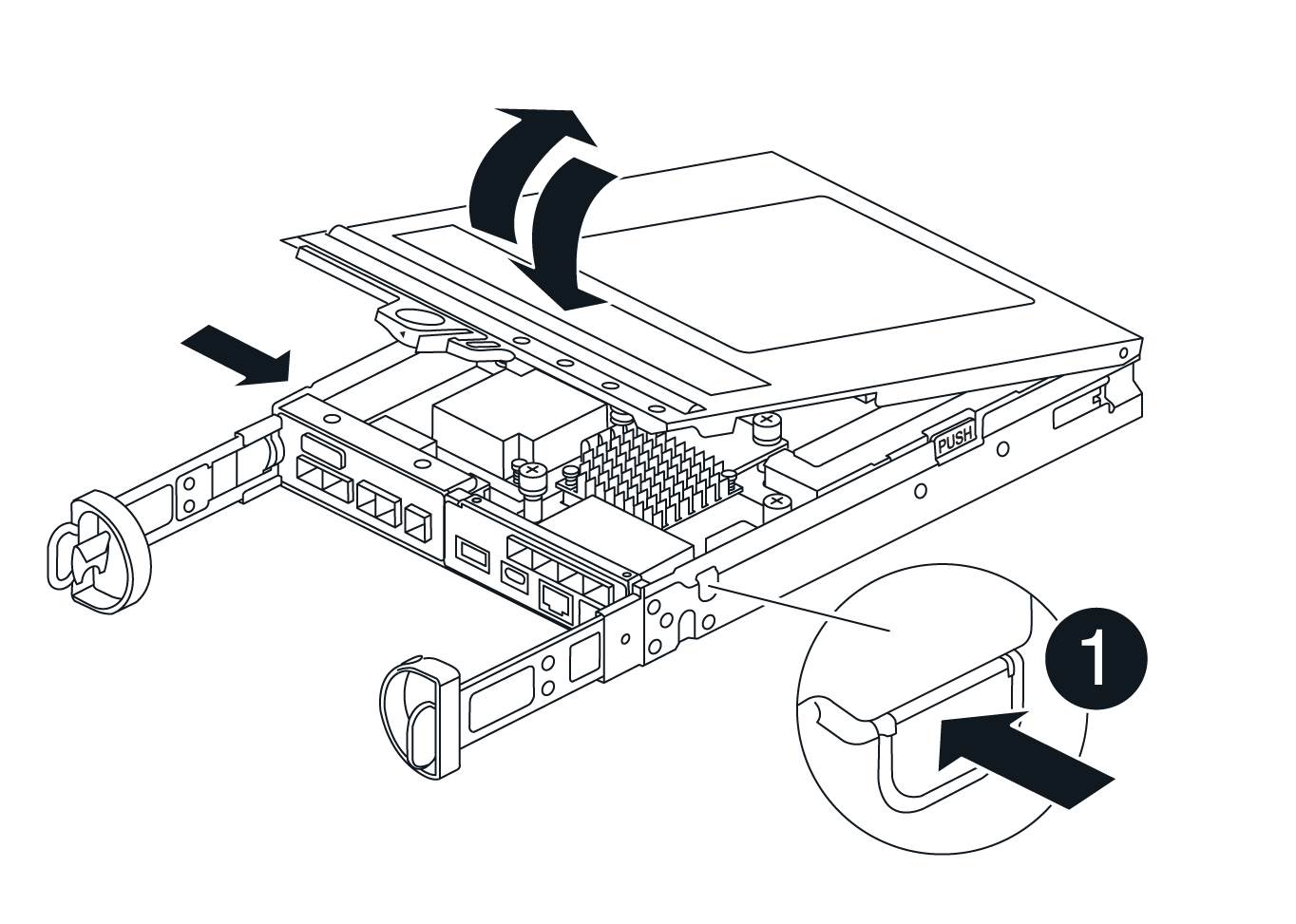
-
在控制器箱中找到电池。
-
从控制器箱中取出发生故障的电池:
-
推动控制器箱侧面的电池释放卡舌。
-
向上滑动电池、直至其脱离固定支架、然后将电池从控制器箱中提出。
-
从控制器箱中拔下电池。
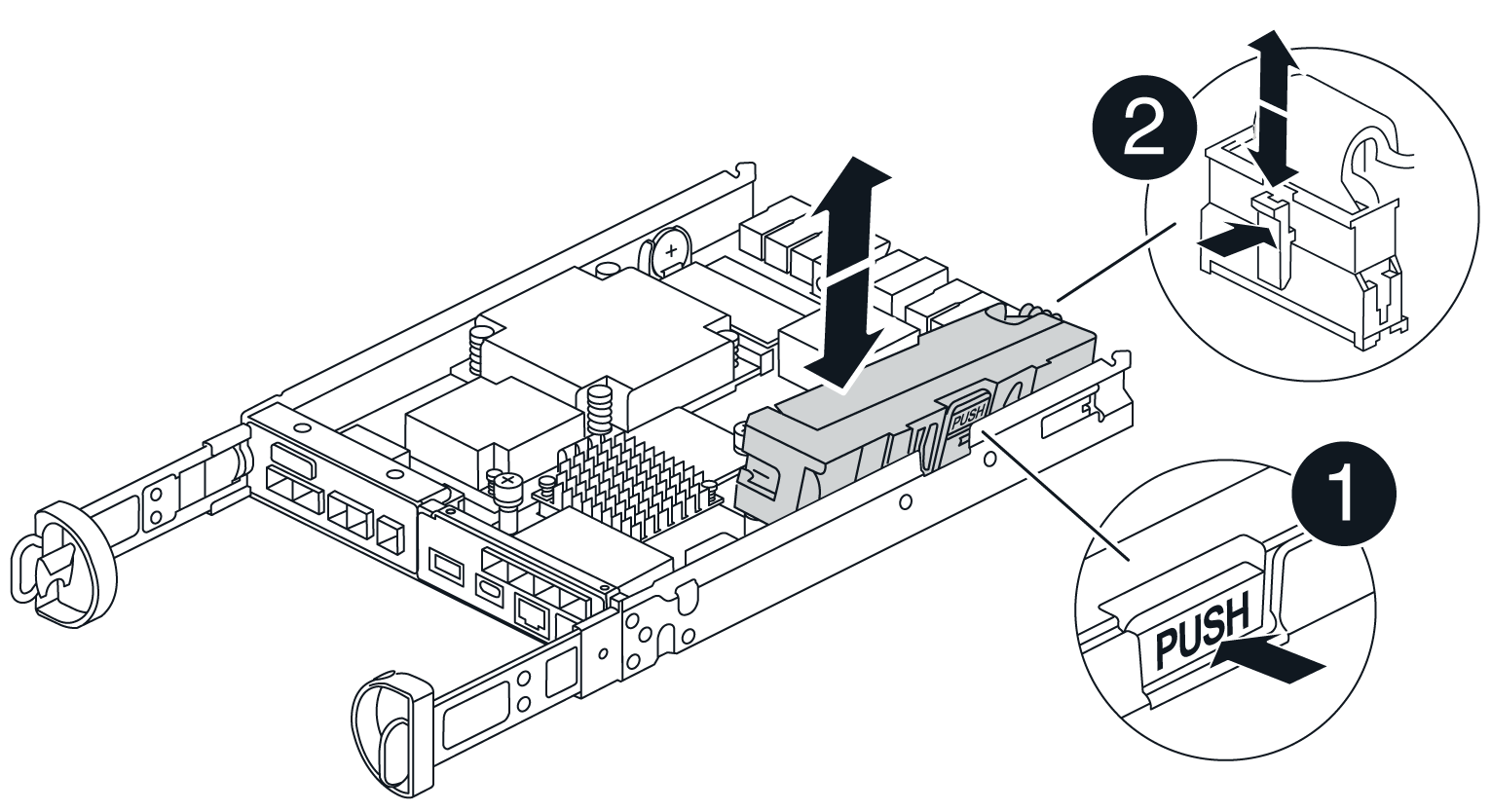

电池释放卡舌

电池电源连接器
-
-
Remove the replacement battery from its package.安装更换电池:
-
将蓄电池连接器插回控制器箱上的插槽。
确保连接器锁定在主板上的电池插槽中。
-
将电池与金属板侧壁上的固定支架对齐。
-
向下滑动电池释放卡舌,直至电池闩锁卡入到位并卡入侧壁的开口中。
-
-
重新安装控制器箱盖并将其锁定到位。
第 4 步:重新安装控制器箱
更换控制器箱中的组件后、将其重新安装到机箱中。
-
如果您尚未接地,请正确接地。
-
如果尚未更换控制器箱上的盖子、请进行更换。
-
将控制器翻转,使可拆卸盖朝下。
-
在凸轮把手处于打开位置的情况下、将控制器完全滑入磁盘架中。
-
更换缆线。
If you removed the media converters (QSFPs or SFPs), remember to reinstall them if you are using fiber optic cables. -
使用钩环带将缆线绑定到缆线管理设备。
第5步:完成电池更换
完成电池更换的步骤取决于您使用的是双工(两个控制器)还是单工(一个控制器)配置。
-
打开控制器架背面的两个电源开关。
-
请勿在启动过程中关闭电源开关,此过程通常需要 90 秒或更短的时间才能完成。
-
每个磁盘架中的风扇在首次启动时声音非常大。启动期间发出较大的噪音是正常的。
-
-
控制器恢复联机后、检查控制器架的警示LED。
如果状态不是最佳状态或任何警示 LED 均亮起,请确认所有缆线均已正确就位,并检查电池和控制器箱是否已正确安装。如有必要,请拆下并重新安装控制器箱和电池。
如果无法解决此问题,请联系技术支持。如果需要,请使用 SANtricity 系统管理器收集存储阵列的支持数据。 -
使用 SANtricity 系统管理器收集存储阵列的支持数据。
-
选择*支持›支持中心›诊断*。
-
选择收集支持数据。
-
单击收集。
此文件将保存在浏览器的 "Downloads" 文件夹中,名为 * support-data.7z* 。
-
-
使用 SANtricity 系统管理器使控制器联机。
-
在 SANtricity 系统管理器中:
-
选择 * 硬件 * 。
-
如果图中显示了驱动器,请选择*控制器和组件*。
-
选择要置于联机状态的控制器。
-
从上下文菜单中选择 * 置于联机状态 * ,然后确认要执行此操作。
系统将控制器置于联机状态。
-
-
或者,您也可以使用以下命令行界面命令将控制器重新联机:
对于控制器A:
set controller [a] availability=online;
对于控制器B:
set controller [b] availability=online; -
-
控制器恢复联机后、检查控制器架的警示LED。
如果状态不是最佳状态或任何警示 LED 均亮起,请确认所有缆线均已正确就位,并检查电池和控制器箱是否已正确安装。如有必要,请拆下并重新安装控制器箱和电池。
如果无法解决此问题,请联系技术支持。如果需要,请使用 SANtricity 系统管理器收集存储阵列的支持数据。 -
验证所有卷是否均已返回到首选所有者。
-
选择*存储›卷*。在 * 所有卷 * 页面中,验证卷是否已分发到其首选所有者。选择*更多›更改所有权*以查看卷所有者。
-
如果所有卷均归首选所有者所有、请继续执行步骤5。
-
如果未返回任何卷,则必须手动返回这些卷。转到*更多›重新分发卷*。
-
如果在自动分发或手动分发之后只有部分卷返回给其首选所有者、则必须检查Recovery Guru以了解主机连接问题。
-
如果不存在Recovery Guru、或者在执行Recovery Guru步骤后、卷仍未返回到其首选所有者、请联系支持部门。
-
-
使用 SANtricity 系统管理器收集存储阵列的支持数据。
-
选择*支持›支持中心›诊断*。
-
选择 * 收集支持数据 * 。
-
单击 * 收集 * 。
此文件将保存在浏览器的 "Downloads" 文件夹中,名为 * support-data.7z* 。
-
您的电池更换已完成。您可以恢复正常操作。




